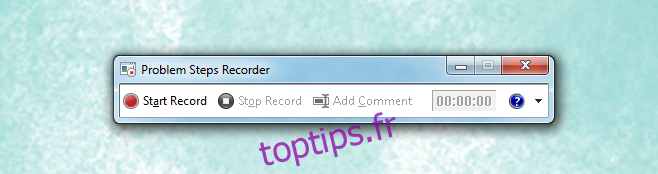Avez-vous déjà essayé d’expliquer un processus à quelqu’un, dû rédiger des instructions ou recevoir des instructions ou des étapes pour utiliser un logiciel particulier ou reproduire un bogue de quelqu’un qui n’est pas très doué pour les signaler? Le moyen le plus simple de contourner des problèmes comme celui-ci sont les captures d’écran. Vous pouvez en créer un à utiliser comme support d’instruction, ou vous pouvez demander à quelqu’un d’en créer un et de vous l’envoyer afin que vous puissiez voir quelles mesures ont été prises pour provoquer un bug. Tout le monde n’est pas à l’aise avec les outils de screencasting, même les plus simples et le simple fait d’obtenir les instructions pour télécharger le bon type de logiciel à la personne que vous essayez d’aider peut être un problème. Heureusement, Windows dispose d’un outil intégré appelé Problems Steps Recorder qui enregistre vos actions à l’écran et les convertit en instructions textuelles. Vous exécutez l’application, frappez l’enregistrement et exécutez les étapes que vous souhaitez expliquer ou qui entraînent une erreur quelconque. Une fois que vous avez terminé, il vous suffit d’envoyer le fichier de sortie au destinataire. L’application est présente à la fois dans Windows 7 et Windows 8.
Dans le menu Démarrer, recherchez PSR, abréviation de Problems Steps Recorder et est à l’origine destiné à être utilisé comme un outil par les personnes qui recherchent de l’aide. Lorsque l’application apparaît dans les résultats correspondants, cliquez pour la lancer. Aucune configuration d’aucune sorte n’est requise; appuyez sur record et démarrez.

L’enregistreur d’étapes de problèmes a une fonction de commentaire intéressante; cliquez dessus et une fenêtre de commentaire apparaît en bas à droite pour que vous tapez quelque chose de supplémentaire comme une certaine étape prenant trop de temps, ou autre.
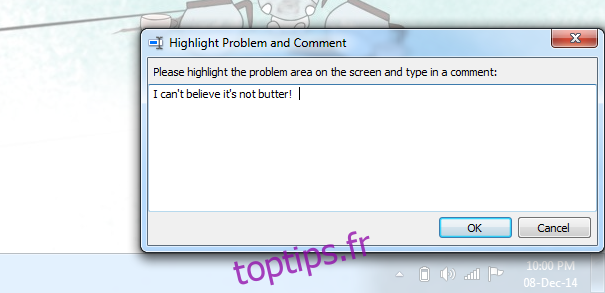
Une fois que vous avez terminé, nommez le fichier et il sera enregistré sous forme d’archive ZIP. Si vous envoyez ceci à quelqu’un avec l’intention de recevoir de l’aide, votre travail se termine après l’envoi de l’e-mail. Si vous avez reçu un tel fichier, vous vous demandez peut-être comment ouvrir le document MTHML. Vous pouvez l’ouvrir dans Internet Explorer et la dernière version d’Opera.
MHTML est un ancien format presque obscur qui n’a pas vraiment pris de l’ampleur et Problems Steps Recorder est une ancienne fonctionnalité, donc il n’a pas été beaucoup mis à jour, voire pas du tout. Vous pouvez toujours convertir le document dans un format différent si vous n’aimez pas le lire dans votre navigateur.